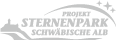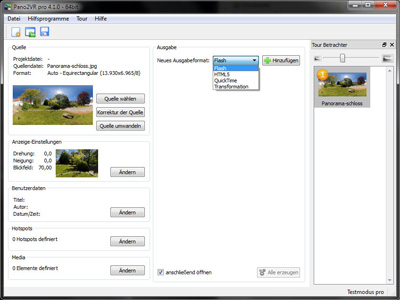 Mit Pano2VR kann man Panoramabilder in die Formate QuickTime VR (QTVR), Adobe Flash 10 und HTML5 (WebGL/iPhone/iPad) exportieren. Dabei können interaktive Elemente wie Skins und Hotspots mit Hilfe der integrierten Editoren hinzugefügt und bearbeitet werden.
Mit Pano2VR kann man Panoramabilder in die Formate QuickTime VR (QTVR), Adobe Flash 10 und HTML5 (WebGL/iPhone/iPad) exportieren. Dabei können interaktive Elemente wie Skins und Hotspots mit Hilfe der integrierten Editoren hinzugefügt und bearbeitet werden.
Schritt 1:
Zuerst öffnet man die Quelle, also das fertige Panoramabild, welches man z.B. mit Hugin oder PTGui zuvor erstellt hat.
Schritt 2:
Nun legt man die Anzeige-Einstellungen fest. Damit ist der Ausschnitt des Panoramas gemeint, mit dem die Panoramabetrachtung begonnen wird. Mit der Drehung kann man den horizontalen und mit der Neigung den vertikalen Betrachtungspunkt festlegen. Das Bildfeld entspricht dem Zoom in das Panorama.
Schritt 3:
Weitere Einstellungen sind die Eingabe der Benutzerdaten, Hotspots und einer Hintergrundmusik über Media.
Schritt 4:
Festlegen des Ausgabeformats, in die das Panorama exportiert werden soll. Dabei kann man sowohl Flash, QuickTime und HTML5 auswählen und hinzufügen. Für
jedes Format kann man noch individuelle Exporteinstellungen vornehmen.
Schritt 5:
In der Pro Version der Anwendung kann man auch Touren zwischen verschiedenen Panoramen erstellen.
Schritt 6:
Nachdem alle Einstellungen vorgenommen sind drückt wird die Präsentation erstellt und kann dann in einem Webbrowser betrachtet und im eigenen Webauftritt integriert werden.
Panoramafotografie - Mein kleiner Kurs